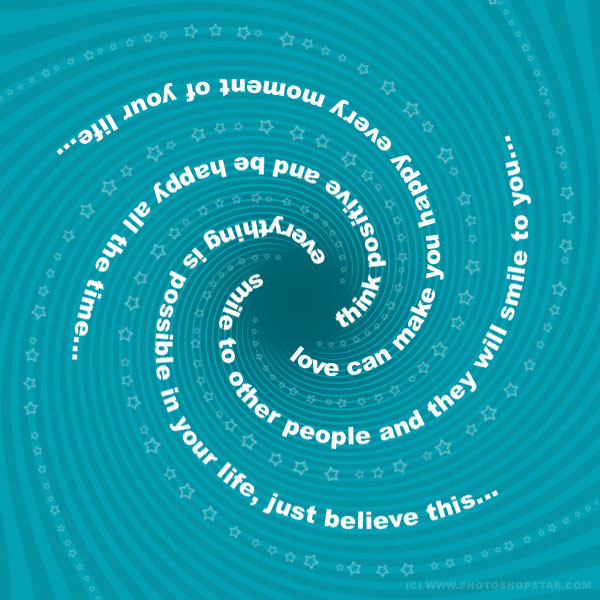
Хотите вдохновить себя и в то же время ещё кого-то? В этом уроке Photoshop Вы научитесь быстро создавать вдохновляющий кадр.
Предварительный просмотр результата
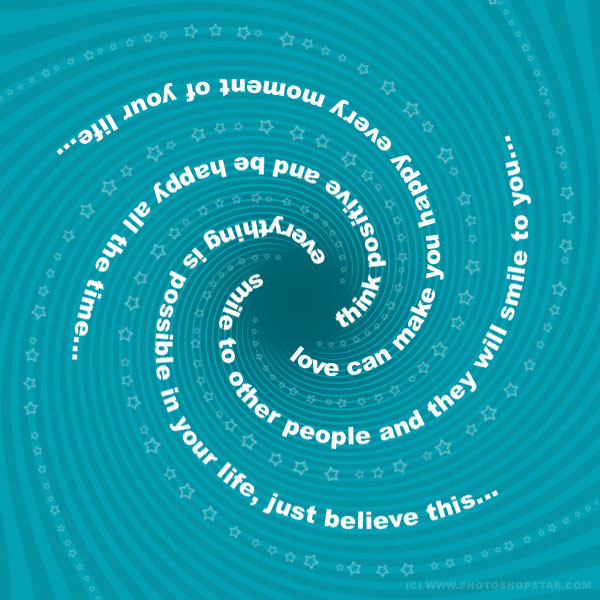
Шаг 1
Начинаем с создания нового документа с размером 600×600рх. Заливаем слой цветом #0593a4.
Шаг 2
Берем инструмент Custom Shape Tool и выбираем одну из стандартных фигур Photoshop (Registration Target 2), которую Вы можете посмотреть на картинке ниже. Устанавливаем цветом переднего плана цвет #02a0b3 и создаем такую же фигуру, как у нас на картинке ниже.
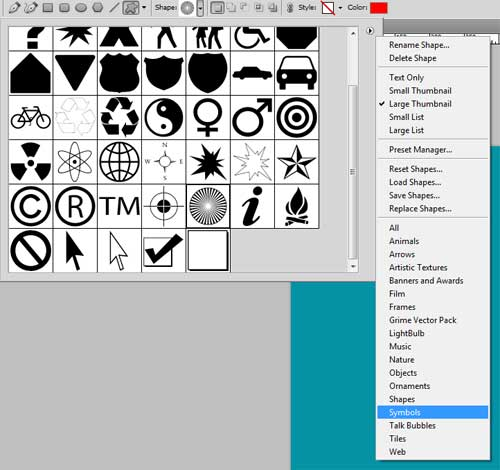
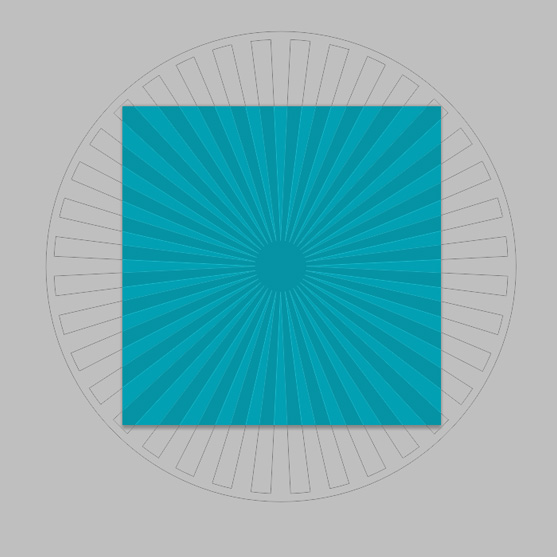
С выделенным новым слоем, растеризуем фигуру с помощью меню Layer > Rasterize > Shape.
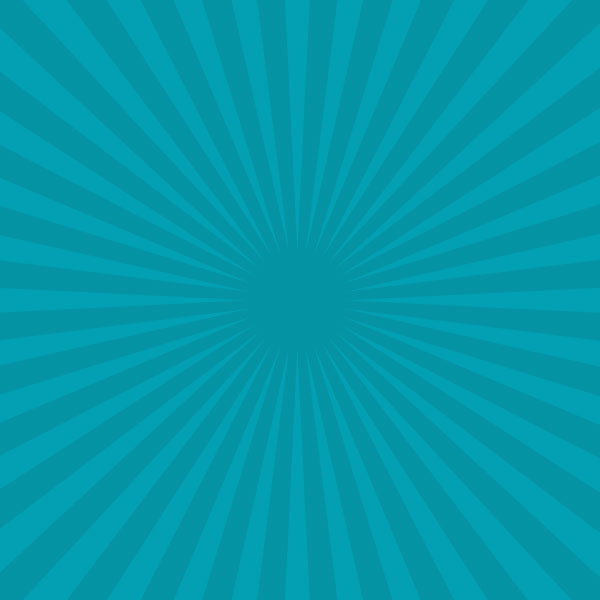
Шаг 3
Применяем фильтр Filter > Distort > Twirl.
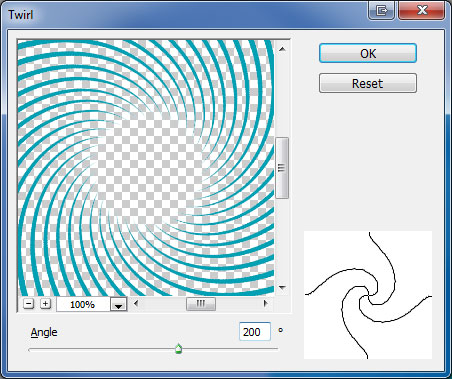
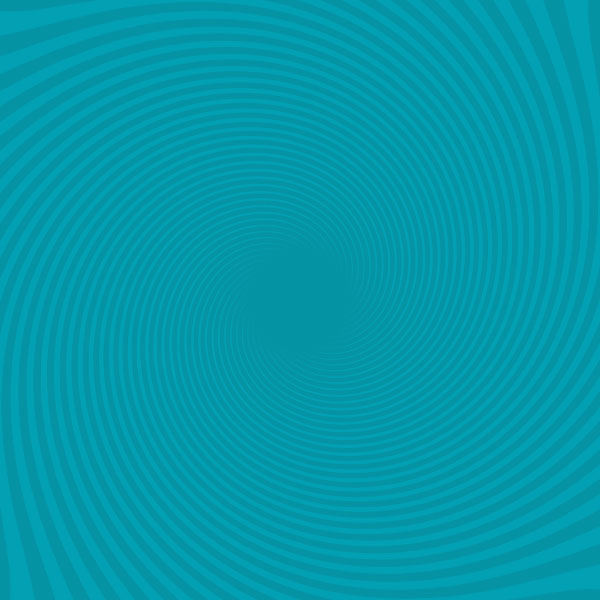
Шаг 4
Теперь пришло время добавить вдохновляющие фразы. Я собираюсь добавить текст по кривой линии. Для этого эффекта берем инструмент Pen Tool (Вы должны убедиться, что работаете с Paths, а не с Shape Layers). Рисуем наши линии, используя пути:
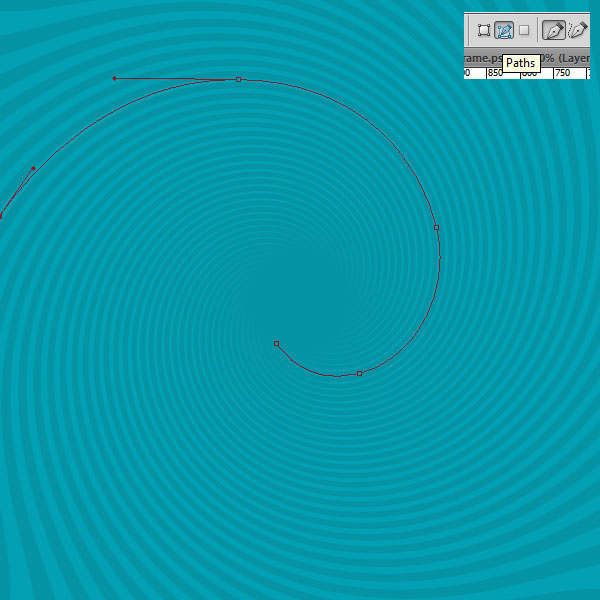
Теперь Вам нужно написать текст по кривой линии. Устанавливаем цветом переднего плана белый цвет (#ffffff). Выбираем инструмент Select Horizontal Type Tool, перемещаем курсор перпендикулярно к круговой линии и, когда он станет похожим на то, что у нас показано на картинке ниже, начинайте печатать нужный текст.
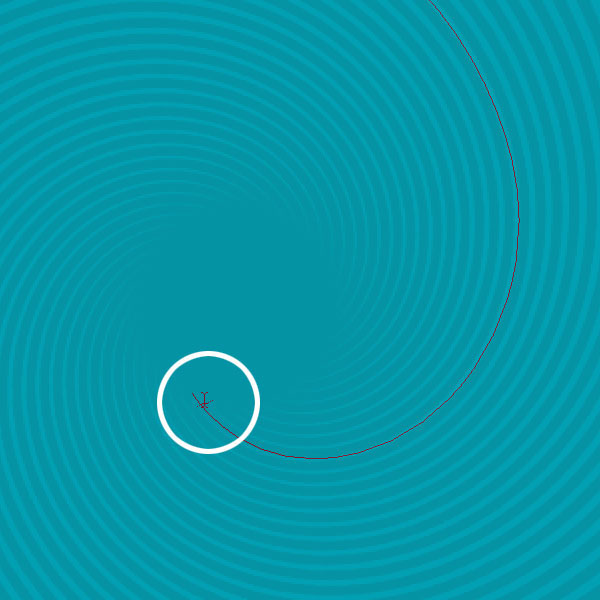
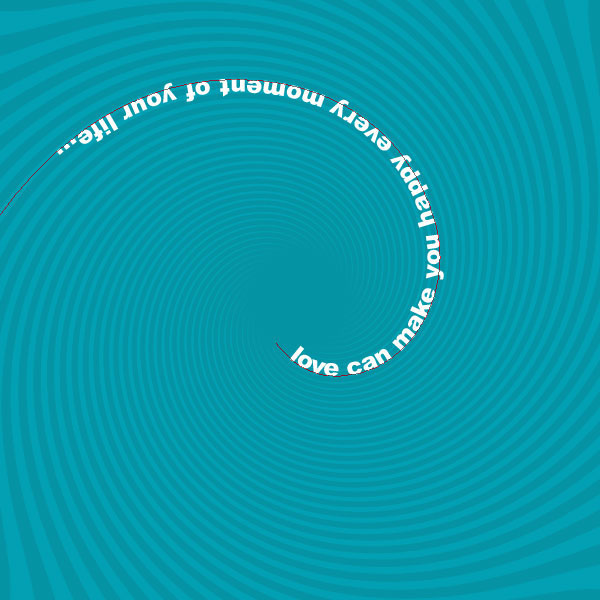
После написания переходим в меню Layer > Rasterize > Type, чтобы растеризовать слой. Добавляем больше строчек текста, повторяя все шаги, чтобы получить похожий на наш результат.
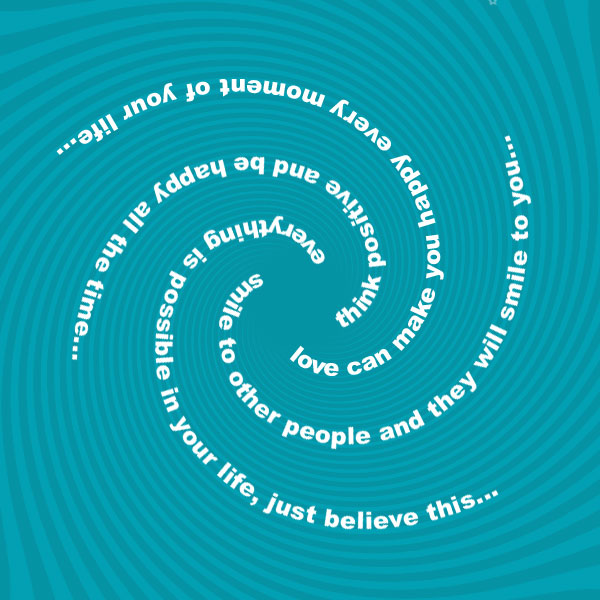
Шаг 5
Нам необходимо добавить декоративные элементы на наш кадр. Перед добавлением декоративных элементов, возьмите инструмент Brush Tool и одну из стандартных кистей (Flowing stars) из набора кистей Photoshop. Если Вы не можете найти кисть, начните со сброса кистей так, чтобы стандартные появились первыми.
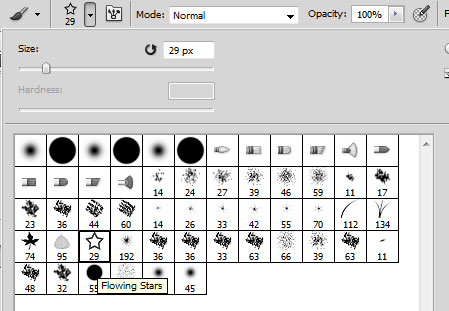
Нажмите F5, чтобы изменить остальные значения для этой кисти:
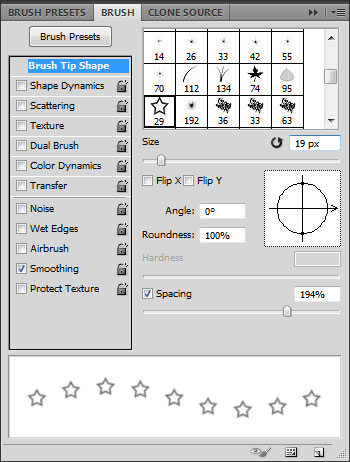
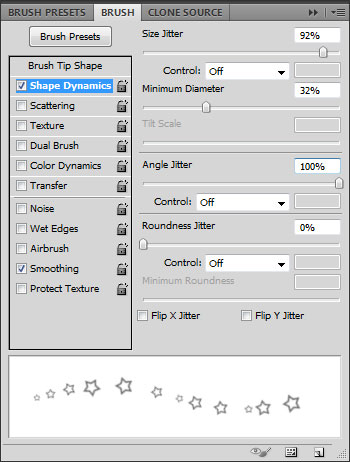
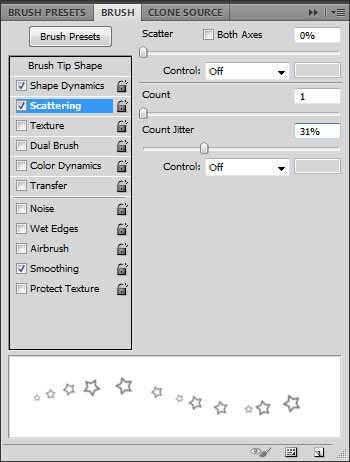
Устанавливаем цветом переднего плана #a0d6dc. Выбираем инструмент Pen Tool (Вы должны убедиться, что работаете с Paths, а не с Shape Layers) и рисуем новую кривую линию:
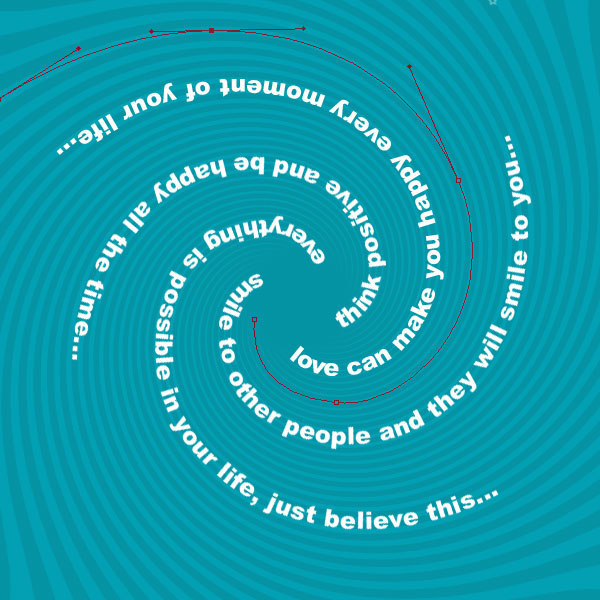
Создаем новый слой. Нажимаем правой кнопкой на линии и выбираем Stroke Path.
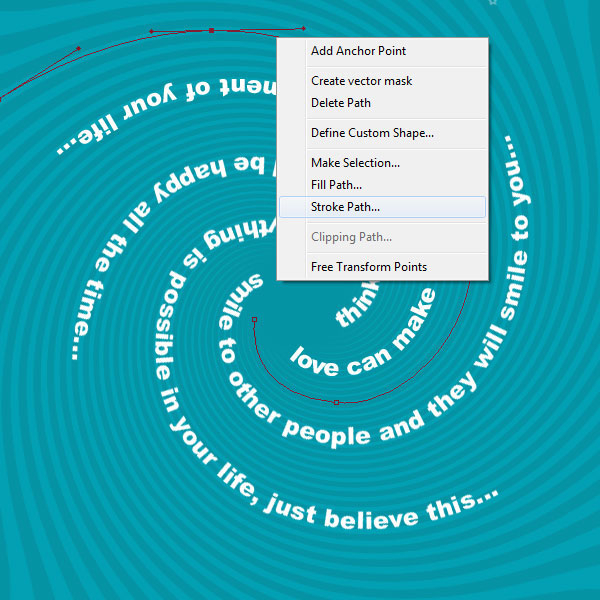
Выбираем Brush из следующего диалогового окна. Убедитесь, что отметили Simulate Pressure.
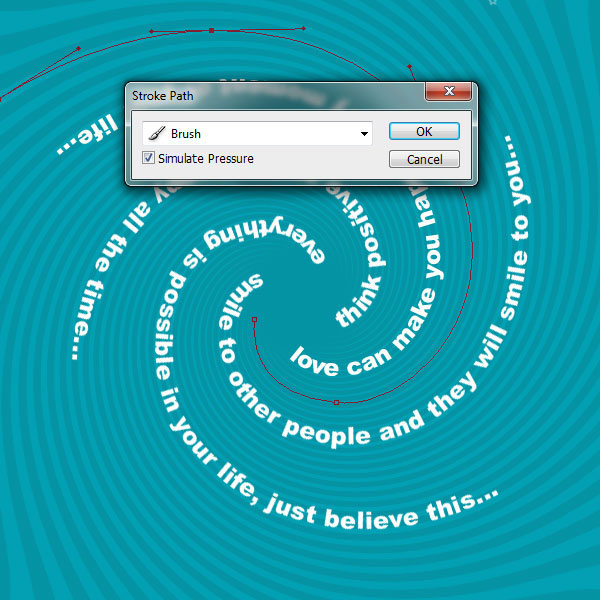
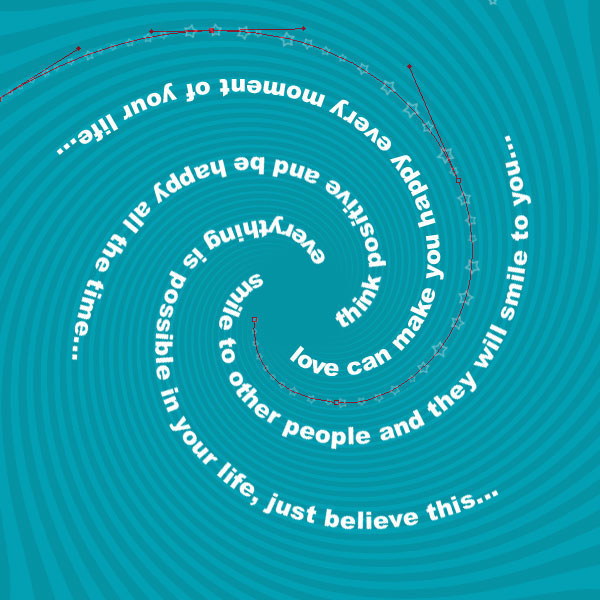
Снова нажимаем правой кнопкой и выбираем Delete Path. Повторяем процесс несколько раз, чтобы получить результат, похожий на наше изображение ниже.
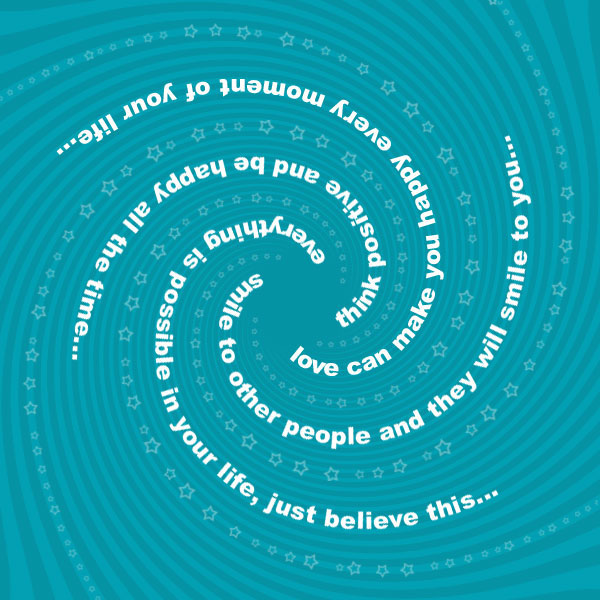
Шаг 6
Теперь нам нужно только добавить одну темную область, чтобы сфокусировать внимание. Создаем новый слой над фоновым слоем. Выбираем инструмент Elliptical Marquee Tool, чтобы создать выделение в середине холста, и заливаем выделенную область цветом #005964.
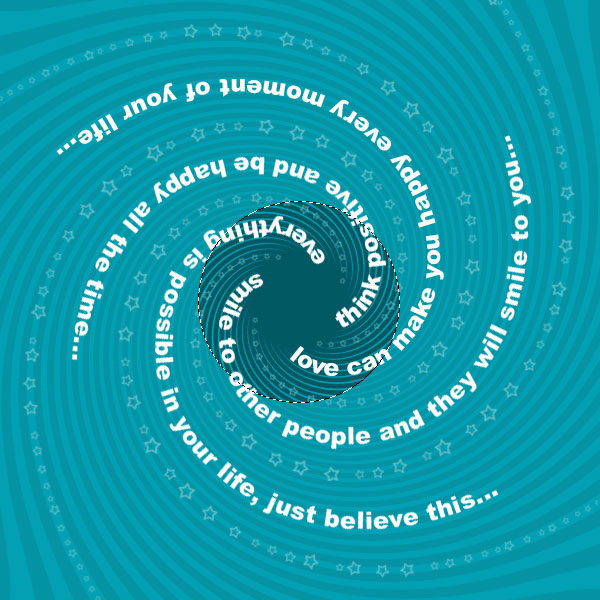
Снимаем выделение, нажав Ctrl+D, и применяем фильтр Filter > Blur > Gaussian Blur.
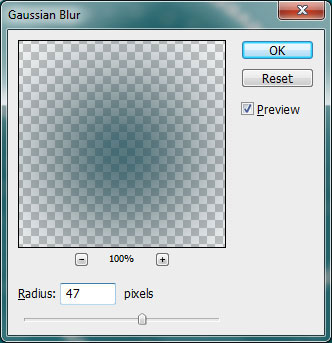
Результат
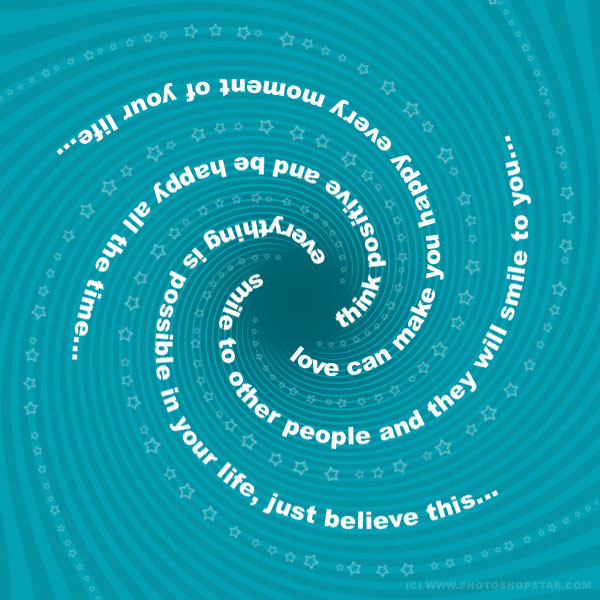
Теперь наш урок закончен.
Перевод: http://www.4webmaster.ru/
Рекомендуем почитать:
• Как создать реалистичные слезы в Photoshop
• Как создать пули в Photoshop
• Как создать эффект карамели для текста в Photoshop
Оставить комментарий: